Bạn là một tín đồ của những chú thú cưng dễ thương và muốn ngắm nhìn chúng mọi lúc mọi nơi trên chiếc iPhone của mình? Bài viết này sẽ hướng dẫn bạn cách tạo hình nền động với thú cưng cực kỳ đáng yêu, hiển thị sinh động trên Dynamic Island hoặc biểu tượng pin của iPhone. Chỉ với vài thao tác đơn giản, bạn đã có thể “nuôi” thú cưng ảo ngay trên màn hình điện thoại!
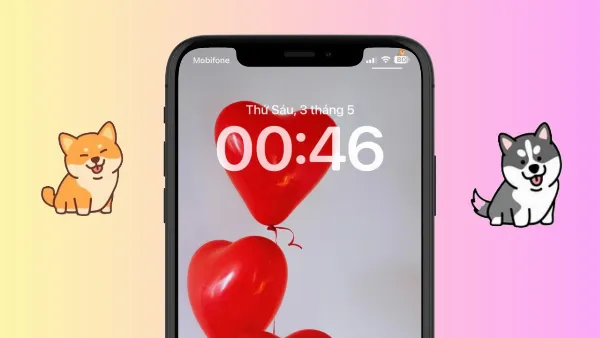 Hình ảnh mô tả một chú chó corgi đang chạy trên Dynamic Island của iPhone, tạo hiệu ứng hình nền động vui nhộn
Hình ảnh mô tả một chú chó corgi đang chạy trên Dynamic Island của iPhone, tạo hiệu ứng hình nền động vui nhộn
Hướng Dẫn Tạo Hình Nền Thú Cưng Cho iPhone
Bước 1: Truy cập vào công cụ tạo hình nền trực tuyến
Đầu tiên, bạn cần truy cập vào trang web hỗ trợ tạo hình nền thú cưng cho iPhone. Hãy sử dụng đường dẫn sau: Tạo hình nền nuôi thú cưng trên iPhone. Tại đây, bạn sẽ tìm thấy nhiều lựa chọn thú vị để tùy biến hình nền theo sở thích.
Bước 2: Lựa chọn kiểu thú cưng và dòng iPhone
Trang web cung cấp đa dạng các loại thú cưng cho bạn lựa chọn, từ chó, mèo đến các loài vật khác. Hãy chọn Kiểu thú cưng mà bạn yêu thích. Sau đó, đừng quên chọn đúng dòng iPhone bạn đang sử dụng để đảm bảo hình nền hiển thị chính xác.
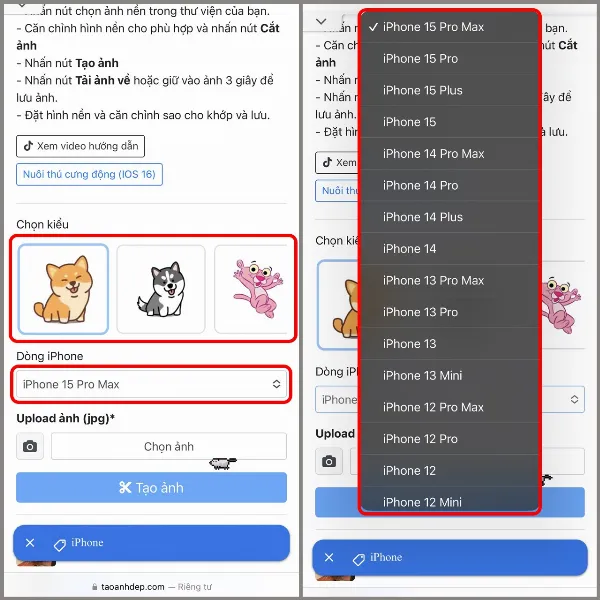 Giao diện trang web tạo hình nền thú cưng, với các tùy chọn về kiểu thú cưng và dòng iPhone
Giao diện trang web tạo hình nền thú cưng, với các tùy chọn về kiểu thú cưng và dòng iPhone
Bước 3: Tùy chỉnh hình nền
Đây là bước để bạn cá nhân hóa hình nền của mình. Bạn có hai lựa chọn:
- Chọn ảnh: Tải lên hình nền yêu thích từ thư viện ảnh trên iPhone của bạn.
- Chọn nền: Sử dụng các hình nền có sẵn được cung cấp bởi trang web.
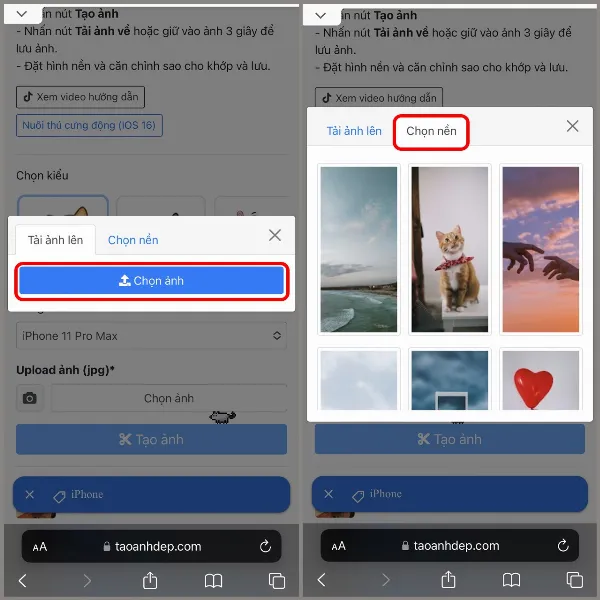 Tùy chọn tải lên ảnh từ thư viện hoặc sử dụng hình nền có sẵn trên trang web tạo hình nền thú cưng
Tùy chọn tải lên ảnh từ thư viện hoặc sử dụng hình nền có sẵn trên trang web tạo hình nền thú cưng
Bước 4: Tạo và tải hình nền
Sau khi đã hoàn tất các tùy chỉnh, bạn chỉ cần nhấn nút Tạo ảnh. Trang web sẽ xử lý và hiển thị hình nền thú cưng mà bạn đã thiết kế. Cuối cùng, nhấn Tải ảnh về để lưu hình nền vào iPhone.
Bước 5: Cài đặt hình nền
Bước cuối cùng là cài đặt hình nền vừa tải về cho iPhone. Bạn có thể cài đặt cho màn hình khóa, màn hình chính hoặc cả hai. Hình ảnh thú cưng sẽ hiển thị sinh động trên Dynamic Island hoặc ngay trên biểu tượng pin, tạo nên điểm nhấn độc đáo cho chiếc iPhone của bạn.
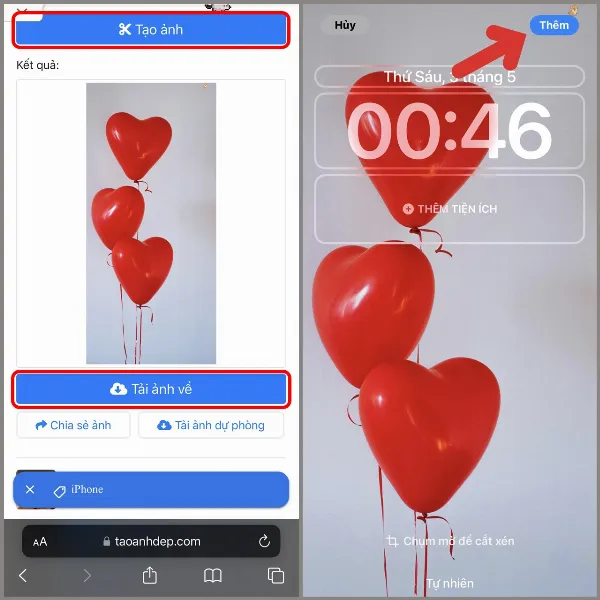 Hình ảnh kết quả sau khi tạo, hiển thị hình nền thú cưng trên Dynamic Island và biểu tượng pin iPhone
Hình ảnh kết quả sau khi tạo, hiển thị hình nền thú cưng trên Dynamic Island và biểu tượng pin iPhone
Như vậy, chỉ với 5 bước đơn giản, bạn đã có thể tạo cho mình một hình nền thú cưng độc đáo và đáng yêu trên iPhone. Hãy thử ngay và chia sẻ thành quả với bạn bè!
Kết Luận
Việc tạo hình nền thú cưng cho iPhone không chỉ mang lại niềm vui cho những người yêu động vật mà còn là cách để cá nhân hóa chiếc điện thoại của bạn. Hy vọng hướng dẫn chi tiết trên đây đã giúp bạn dễ dàng “nuôi” thú cưng ảo trên iPhone. Đừng quên khám phá thêm nhiều thủ thuật thú vị khác để làm chủ chiếc iPhone của bạn! Bạn có thể tham khảo thêm các bài viết hữu ích khác tại trang Kiến Thức Di Động của chúng tôi.






































